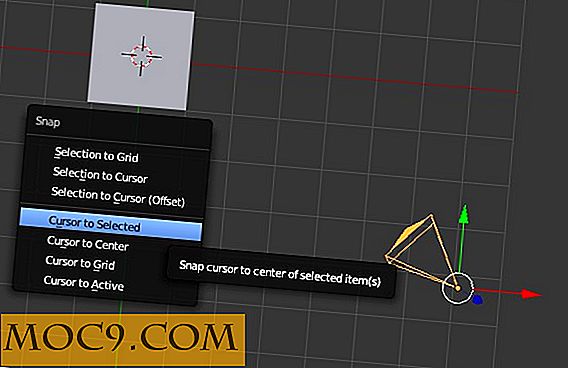למעלה 10 עצות של Windows Vista וטריקים כדי להגדיל את ביצועי המשחקים שלך
למרות ש- Windows Vista היא מערכת הפעלה נהדרת עם טונות של תכונות ויישומים נהדרים, כשמדובר במשחקים, הביצועים שלה עדיין מפגרים אחרי Windows XP. אחת הסיבות לכך היא שרוב המשחקים הנוכחיים אינם מיועדים ל- Windows Vista אשר מנצל את טכנולוגיית DirectX 10 החדשה. סיבה נוספת היא כי Windows Vista יש הרבה פעילויות פועל ברקע כי מפריע למשאבים המשחקים.
להלן יש לי הידור 10 עצות שימושיות של Windows Vista וטריקים כדי לעזור לך לשפר את ביצועי המשחקים שלך.
1) שדרג את החומרה שלך
זה כולל את זיכרון RAM, מעבד כרטיס המסך. למשחקים ב- Vista, ודא שיש ברשותך מעבד ליבה כפולה, 2 GB RAM וכרטיס גרפיקה תואם DirectX 10.
2) השבת שחזור המערכת
שחזור המערכת של Vista מסייע לך גיבוי הקבצים שלך ולספק שחזור במקרה של מערכת ההפעלה לקרוס. למרות תכונה שימושית, זה יכול להאט את המערכת במידה רבה. כדי להשבית אותו, לחץ על התחל -> לוח הבקרה -> מערכת ותחזוקה -> מערכת ולהסיר את התווית ליד כל הכוננים שהגנת.
) 3 כבה את מצב תרדמה
אם אינך משתמש בתכונה 'מצב תרדמה', באפשרותך להשבית אותה ולהחלים סביב שטח של שטח דיסק קשיח. לשם כך, פתח את "הפעלה" והקלד "powercfg - H off"
4) השבת את הסרגל הצידי
אמנם זה ממתק עיניים נהדר, זה לוקח הרבה משאבים. כדי לבטל את סרגל הצד, פתח את לוח הבקרה - מאפייני Windows Sidebar . בטל את הסימון של "התחל Sidebar כאשר Windows התחל" .
5) להעביר קובץ swap לכונן / מחיצה אחרת
קובץ החלפה הוא קובץ זמני המשמש לאחסון נתונים לשימוש עתידי. אם יש לך כונן נוסף, אתה יכול להאיץ את Vista קצת על ידי העברת הקובץ להחליף את הכונן. לחלופין, אם אתה משתמש בכונן אחד בלבד, באפשרותך להגדיר מחיצה לאחסון קובץ החלפה.
- לחץ על התחל -> לוח הבקרה -> מערכת ותחזוקה -> מערכת
- בחר הגדרות מערכת dvanced מצד ימין למעלה
- ודא שהכרטיסייה מתקדם נבחרה
- בקטע 'ביצועים' לחץ על ' הגדרות'
- לחץ על הכרטיסייה מתקדם
- במקטע זיכרון וירטואלי לחץ על שנה
- בטל את הסימון "ניהול אוטומטי של גודל קובץ ההחלפה עבור כל הכוננים"
- לחץ על המחיצה שברצונך להשתמש בה כמחיצת swap, בחר Custom Size (גודל מותאם אישית ) והגדר את הגדלים החדשים של קובץ ה- swap שלך. הגודל המומלץ הוא פי 2.5 גודל ה- RAM שלך, והבחירה שלי היא להגדיר את הגודל ההתחלתי ואת ערכי הגודל המרביים שווים, כדי לקבל קובץ swap בגודל קבוע.
- לחץ על המחיצה הראשית, סמן "ללא קובץ החלפה" ולחץ על הגדר. זה כדי למנוע Vista מ הצבת קובץ swap על המחיצה הראשית שלך.
- לאתחל את המחשב
6) הוספת צליל 3D
הארכיטקטורה של DirectX 10 שינתה את האופן שבו הקול מעובד במשחקים. אם אתה משחק משחקי Windows XP המשתמשים בחומרה חומרה 3D אפקטים, סביר להניח שאתה לא שומע שום צליל בכלל. כדי להתגבר על זה, אתה יכול להשתמש בכלי אלכימיה של Creative. הורד והתקן את הכלי Alchemy מאתר Creative. כלי זה יהיה צינור כל שיחות DirectSound ב- Windows XP משחקים כדי OpenAL לתת לו תמיכה מלאה חומרה 3D אודיו.
7) לכבות את מנוע האינדקס של Vista
מנוע אינדקס של Vista הוא כלי שימושי המאפשר לך לחפש קבצים בקלות. עם זאת במהלך המשחקים, הוא פועל ברקע ולוקח משאבים המשפיעים על ביצועי המשחקים. כדי לכבות אותו, עבור אל לוח הבקרה -> אפשרות יצירת אינדקס . לחץ על שנה -> הצג את כל המיקומים כדי להסיר את כל הכוננים או התיקיות שאינך רוצה שיוגדרו לאינדקס.
8) לשנות את תוכנית האתחול
כדי למנוע את כל התוכניות שאינן בשימוש טעינה במהלך תהליך אתחול ולקחת את משאבי המערכת שלך, אתה יכול לשנות את תוכנית האתחול שלך על ידי הקלדת "msconfig" לתוך תיבת הפעלה. לחץ על הכרטיסייה אתחול ובטל את הסימון בתיבה שליד כל תוכנה שאינך מעוניין להריץ במהלך האתחול.
9) השתמש ב- Boost מוכן
זוהי תכונה חדשה ב- Vista המשתמשת בכונן הבזק מסוג USB חיצוני כמטמון לאחסון נתונים גישה לעתים קרובות. הוא אמר כדי להיות מסוגל להגדיל את הביצועים עד 10 פעמים. הכנס לכונן USB 2.0 ליציאת ה- USB. בחלון הקופץ, לחץ על הכרטיסייה ReadyBoost. בחר באפשרות "השתמש במכשיר זה" .
10) השבת SuperFetch
תכונה חדשה נוספת של Vista אשר מנצל את כל הזיכרון הפנוי שלך לאחסון נתונים גישה תדר. אמנם זה תכונה טובה, זה בעצם גורם נזק יותר ביצועי המשחק שלך. המשחק שלך צריך הרבה זיכרון פנוי לטעון מפות, תהליך AI וכן הלאה, בעוד SuperFetch הוא כל הזמן תופס זיכרון חינם לאחסון נתונים. כדי להשבית את SuperFetch, פתח הפעלה והקלד "services.msc" . בחר "Stop / Disable SuperFetch" ולאחר מכן אתחל את המחשב.